Hola a tod@s
En esta oportunidad vengo hablarles sobre Veeam Availability Orchestrator, que amplía la funcionalidad de Veeam Availability Suite para orquestar procesos de recuperación ante desastres (DR) en entornos VMware vSphere, sistemas de almacenamiento NetApp y HPE. Esto nos permite la recuperación con un solo clic para aplicaciones críticas y acceder a funciones enriquecidas para la documentación, pruebas y ejecución.
Orchestrator aprovecha las capacidades de backup, replicación, failover y restore de Veeam Backup & Replication para crear flujos de trabajo de DR, automatizar los procesos de recuperación y eliminar los pasos manuales propensos a errores. Orchestrator también proporciona capacidades de generación de informes que permiten a las empresas documentar sus planes de recuperación ante desastres para cumplir con los requisitos de cumplimiento.
- Orchestrate disaster recovery: Podemos crear flujos de trabajo para orquestar las operaciones de recuperación realizadas tanto para backups y réplicas de Veeam Backup & Replication, como para snapshots de almacenamiento y replicas creadas en el sistemas de almacenamiento.
- Automate DR testing: Podemos crear programas de pruebas para automatizar la verificación de los planes de orquestación, con pruebas aisladas y de bajo impacto de backup, réplicas, aplicaciones y snapshot de almacenamiento de las vm.
- Meet DR compliance requirements: Podemos generar y actualizar automáticamente la documentación de los procedimientos de DR para eliminar el problema de los planes de DR obsoletos.
Componentes de Veeam Availability Orchestrator
El servidor de Orchestrator realiza todas las acciones de orquestación. Aquí es donde se crean, almacenan, prueban y ejecutan los planes de orquestación. Internamente, el servidor de Orchestrator se compone de los siguientes componentes:
- Veeam Orchestrator Server Service: Es responsable de gestionar los planes de orquestación, y administrar los roles y permisos de los usuarios.
- Veeam Orchestrator Web UI: Es una interfaz de usuario basada en web que permite a los usuarios interactuar con Veeam Orchestrator Server Service, y realizar diversas acciones de configuración y administración.
- Veeam Backup & Replication Server (embedded): Se incluye en el servidor de Orchestrator para suministrar bibliotecas de Veeam PowerShell y admitir ciertos escenarios de DR.
- Veeam ONE Server (embedded): Gestiona el motor ONE Business View para recopilar el inventario de VM. Esta es una edición ligera personalizada de Veeam ONE que no debe utilizarse para otras funciones de monitorización o generación de informes.
- SQL Server: Se utiliza para hospedar datos de configuración, inventario de máquinas virtuales y definiciones de planes. Una instancia de Microsoft SQL Server Express se puede instalar localmente con otros componentes de Orchestrator. Sin embargo, para obtener el mejor rendimiento y escalabilidad, se recomienda usar Microsoft SQL Server Enterprise Edition, que puede estar en un servidor remoto.
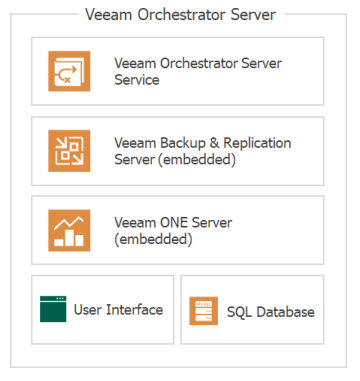
Todos los componentes de Orchestrator se pueden implementar en una única máquina física o virtual, basada en Windows mediante el instalador unificado.
Requerimientos de hardware de VAO
VAO requiere los recursos de hardware dependiendo de la cantidad de host virtualizados a gestionar.
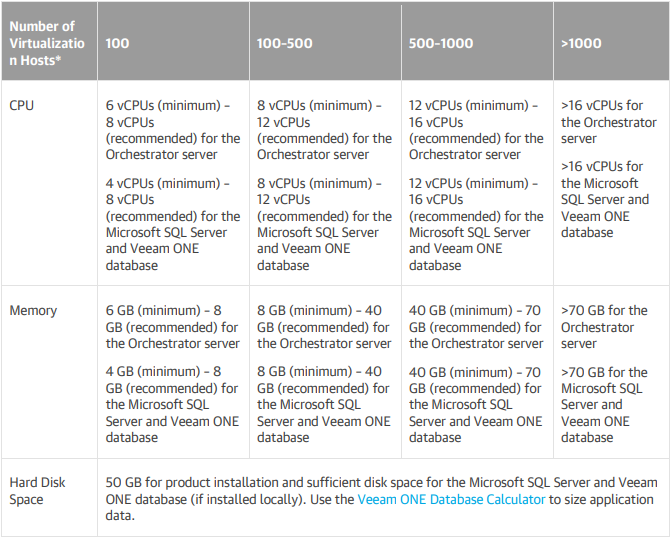
Requisitos del sistema de VAO
La máquina donde implementemos Orchestrator debe cumplir con los requisitos de hardware y software necesarios para su correcto funcionamiento. Debemos tener en cuenta que el servidor de Orchestrator puede funcionar como un servidor veeam Backup & Replication (además de las funciones de Orchestrator), y este debe tener suficientes recursos para evitar problemas de performance.
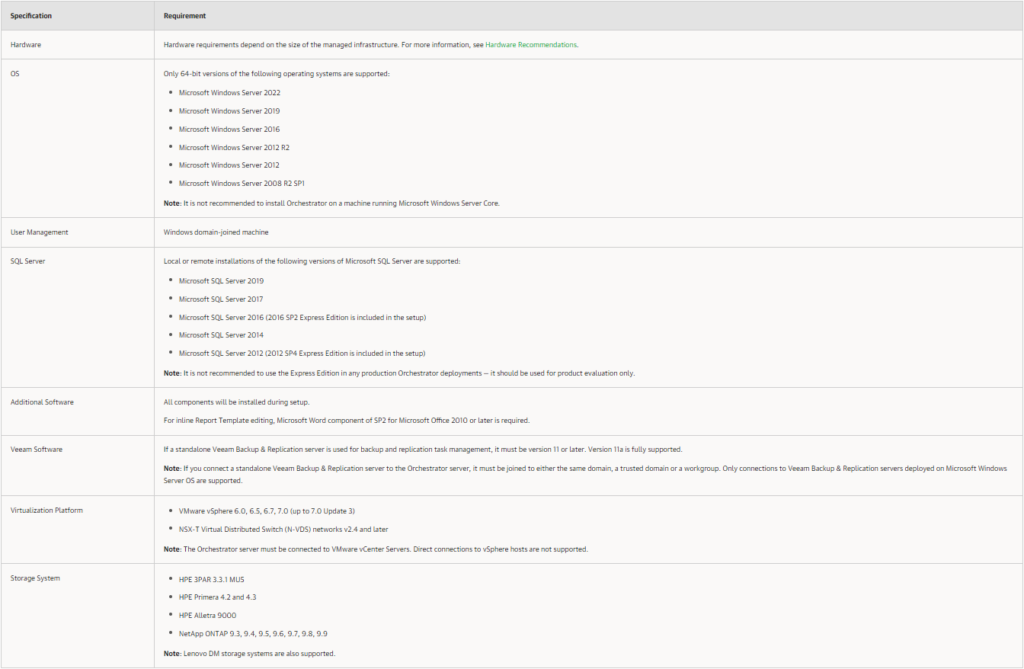
Tipos de licencia
Veeam ofrece los siguientes tipos de licencias para Orchestrator.
Licencias de pago
Hay 2 tipos de licencias de pago disponibles para Orchestrator:
- Licencia de alquiler es una licencia completa destinada a proveedores de servicios.
La fecha de vencimiento de la licencia de alquiler se establece en la fecha de finalización del contrato, que es el último día del mes y normalmente 1 mes a partir de la fecha de inicio del contrato.
- Licencia de suscripción es una licencia completa destinada a empresas.
La fecha de caducidad de la licencia de suscripción se establece al final del período de suscripción. El plazo de la licencia de suscripción es normalmente de 1 a 5 años a partir de la fecha de emisión de la licencia.
Licencias gratuitas
Hay 2 tipos de licencias gratuitas disponibles para Orchestrator:
- Licencia de evaluación es una licencia completa que se puede utilizar para la evaluación de productos.
La licencia de prueba es válida durante 30 días a partir del momento de la descarga del producto.
- Licencia NFR es una licencia completa que se puede utilizar para la demostración de productos, la capacitación y la educación.
Esta licencia no es para reventa o uso comercial.
Instalación de Veeam Availability Orchestrator
Vamos a la página de descarga de Veeam y descargamos “Veeam Availability Orchestrator“. Además podemos obtener una licencia trial por 30 días del producto, suficiente para poder realizar las pruebas que necesitemos.
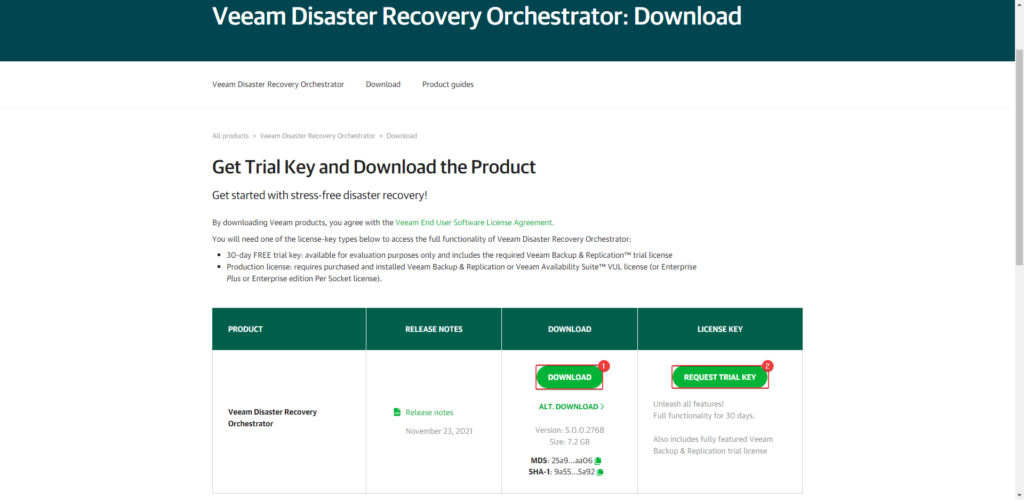
Montamos en el servidor la imagen de Veeam Availability Orchestrator para comenzar la instalación.
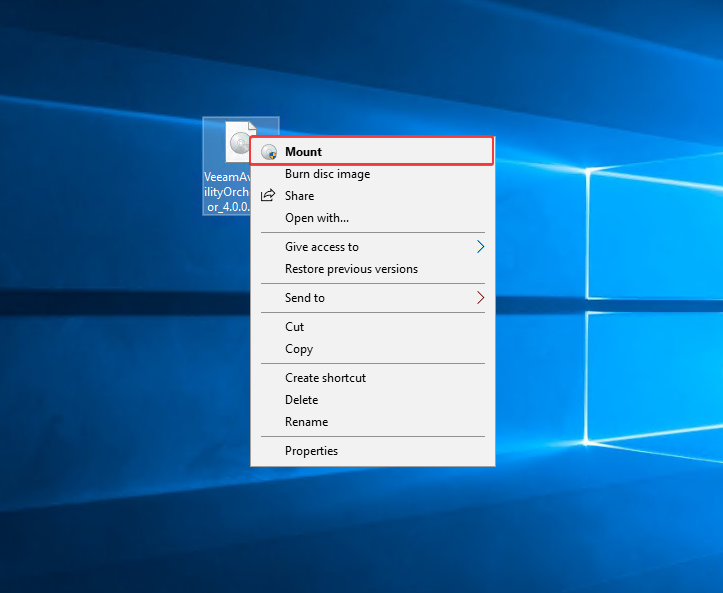
Abrimos la ISO de Veeam Availability Orchestrator y hacemos doble clic sobre “Setup“.
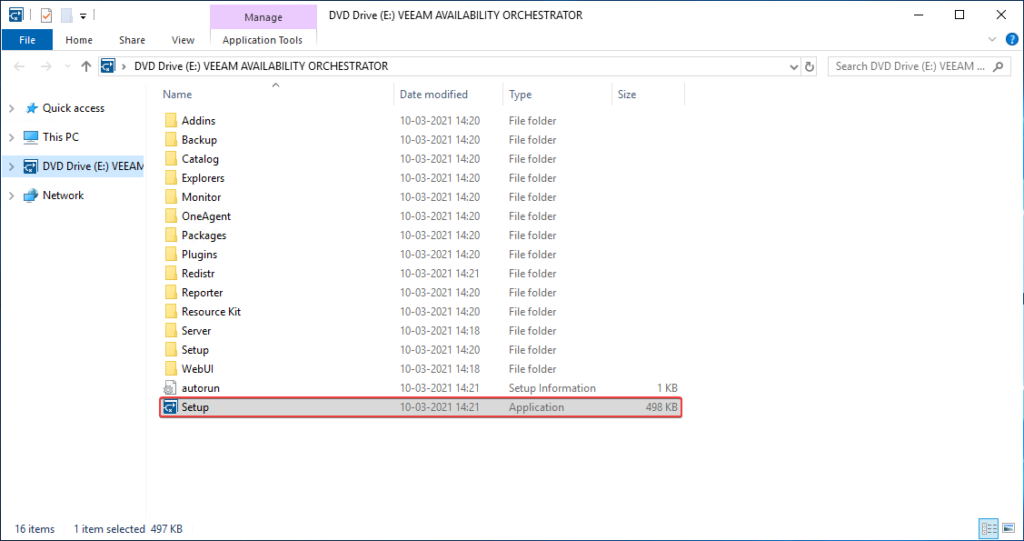
Se abrirá el wizard de instalación de Veeam Availability Orchestrator, para comenzar pulsamos sobre “Install“.
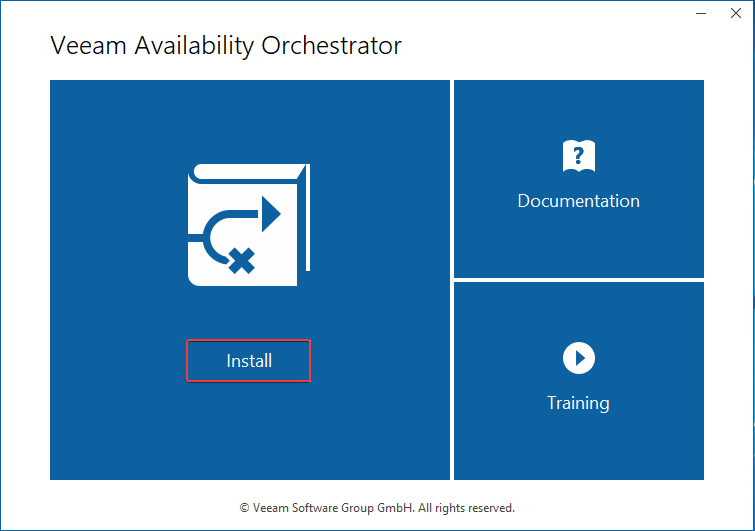
Pulsamos “OK” para poder instalar Microsoft Virtual C++ 2019, que es un prerrequisito de Veeam Availability Orchestrator.
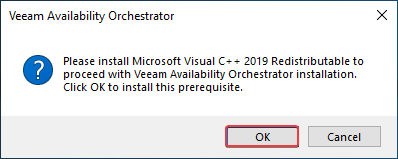
Aceptamos los términos de licencia de Veeam y de terceros.
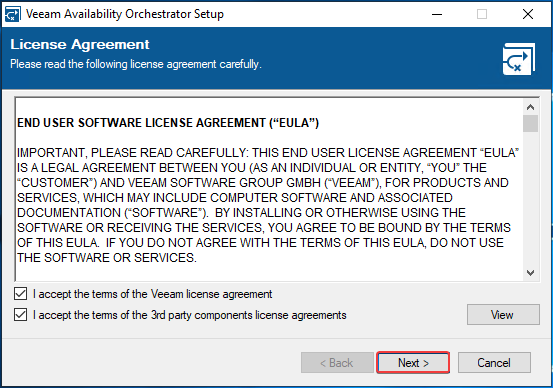
VAO nos permite seleccionar los componentes que queremos instalar. Para este laboratorio instalaremos todos los componentes en un solo servidor.
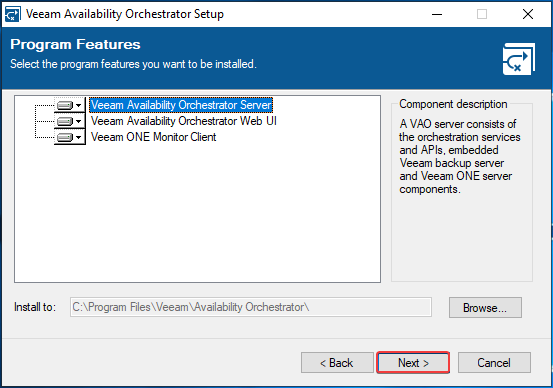
Ingresamos la licencia trial que nos proporciona Veeam para probar el software.
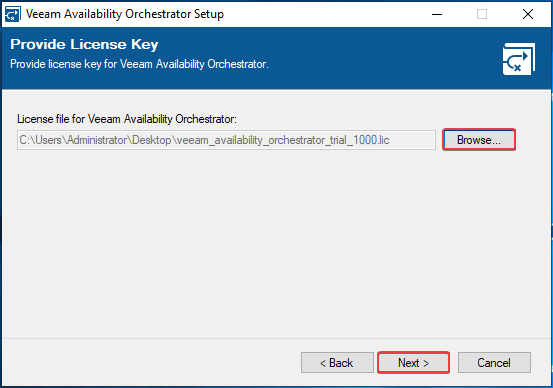
VAO realiza una comprobación de los prerrequisitos necesarios para su funcionamiento. En caso de que no se cumplan estos requisitos podemos instalarlos sin problema pulsando “Install“.
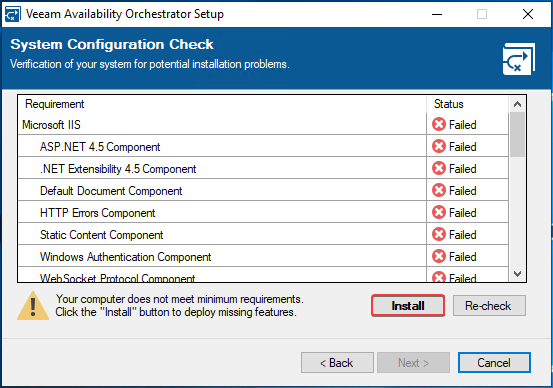
Una vez instalado los prerrequisitos, podemos continuar con la configuración.
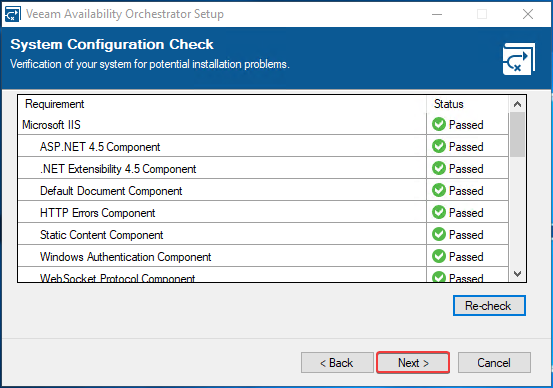
Agregamos el usuario y las credenciales del usuario que usaremos.
Nota: El usuario de dominio que agreguemos debe pertenecer al grupo local de administradores.
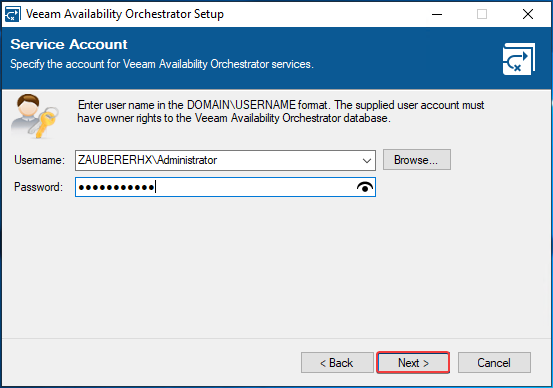
Instalamos VAO con los parámetros por defecto.
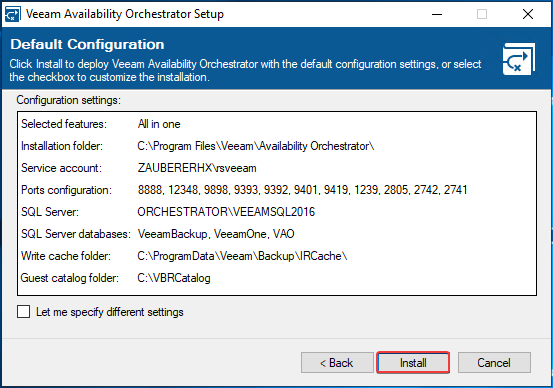
Esperamos que termine la instalación de los componentes. Este proceso puede demorar un par de minutos según los recursos de nuestra máquina.
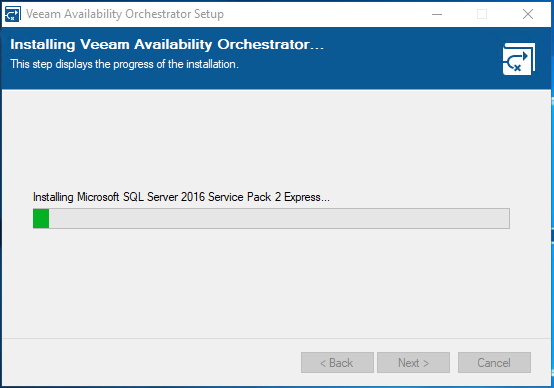
Ya terminada la instalación, pulsamos “Finish“.
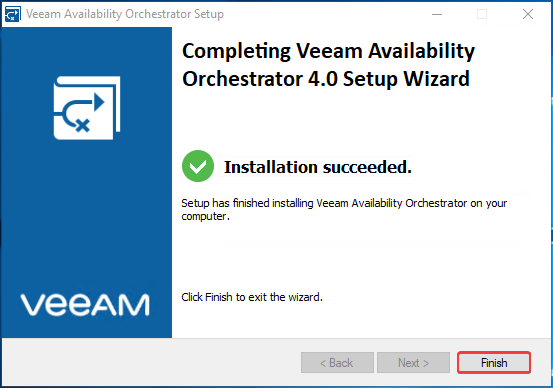
Para terminar con la instalación VAO pedirá desloguearse del servidor.
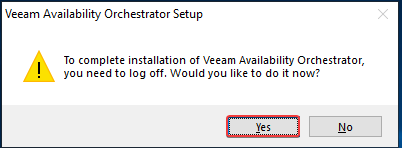
Nos volvemos a conectar al servidor. Ya podemos ver VAO instalado, como también Veeam Backup & Replication y Veeam ONE Business View Engine.
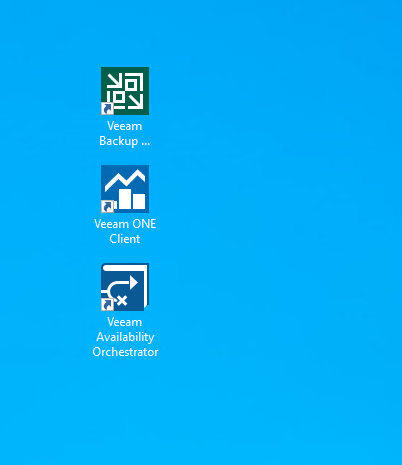
Espero que esta información pueda ser de ayuda, y cualquier duda o sugerencia la dejan en los comentarios. Saludos.
Les dejo la lista de post de esta serie:
- VAO – Veeam Availability Orchestrator 4 – Parte 1
- VAO – Veeam Availability Orchestrator 4 – Setup incial – Parte 2
- VDRO – Upgrade Veeam Availability Orchestrator 4 a Veeam Disaster Recovery Orchestrator 5 – Parte 3
- VDRO – Veeam Disaster Recovery Orchestrator 5 – Crear un Replica plan – Parte 4
- VDRO – Veeam Disaster Recovery Orchestrator 5 – Ejecutar Replica plan (Failover, Failback & Commit Failback) – Parte 5
- VDRO – Veeam Disaster Recovery Orchestrator 5 – Configuración y ejecución de DataLab – Parte 6
- VDRO – Veeam Disaster Recovery Orchestrator 5 – Creación de Recovery Locations – Parte 7
- VDRO – Veeam Disaster Recovery Orchestrator 5 – Creación y ejecución de Restore plan – Parte 8
- VDRO – Veeam Disaster Recovery Orchestrator 5 – Creación y ejecución de CDP replica plan – Parte 9
- VDRO – Veeam Disaster Recovery Orchestrator 5 – Creación de Script personalizados – Parte 10
- VDRO – Veeam Disaster Recovery Orchestrator 5 – Programar DataLab – Parte 11
- VDRO – Veeam Disaster Recovery Orchestrator 5 – Personalizar informes – Parte 12
- VDRO – Veeam Disaster Recovery Orchestrator 5 – Crear un storage plan – Parte 13
- VDRO – Veeam Disaster Recovery Orchestrator 5 – Ejecutar storage plan (Failover, Failback & Commit Failback)- Parte 14
- VDRO – Veeam Disaster Recovery Orchestrator 5 – Categorización basada en etiquetas – Parte 15
- VDRO – Veeam Disaster Recovery Orchestrator 6 – Que hay de nuevo? – Parte 16


Pingback: VAO – Veeam Availability Orchestrator 4 – Setup inicial – Parte 2 - WitcherIT
Pingback: VDRO – Veeam Disaster Recovery Orchestrator 5 – Configuración y ejecución de DataLab – Parte 6 - WitcherIT